Содержание
- 1 Методы изменения типа NAT на ПК
- 2 Что такое NAT?
- 3 Типы NAT
- 4 Внутренние и внешние IP адреса
- 5 Пример использования NAT
- 6 Типы NAT
- 7 Работа NAT
- 8 Преимущества NAT
- 9 Недостатки NAT
- 10 Решение проблем с NAT
- 11 Итоги
- 12 Об адресации в локальной сети
- 13 Что такое режим NAT
- 14 Как определить, находится ли компьютер за NAT
- 15 Где найти в настройках маршрутизатора
СодержаниеМетоды изменения типа NAT на ПКМетод 1 – Порт впередСпособ 2 – использовать VPNМетод 3 – Через обнаружение сетиЧто такое NAT?Типы NATОткрытый NATУмеренный NATСтрогий NAT
Временами вам приходилось менять тип NAT на вашем ПК, но вы не могли этого сделать. Сегодня мы узнаем, как проще всего изменить тип преобразования сетевых адресов на вашем компьютере. Прежде чем мы продолжим, давайте сначала разберемся, что такое NAT и где он используется.
Методы изменения типа NAT на ПК
Вот простые способы изменить тип NAT на устройстве ПК:
Метод 1 – Порт вперед
Это наиболее распространенный способ изменить тип NAT без дополнительных хлопот. Вам просто нужно проверить модель вашего роутера и порты игры, в которую вы хотите играть.
- Вам нужно перейти на домашнюю страницу вашего роутера и найти опцию переадресации портов из списка.
- Введите порты игры в первом разделе и введите свой IP-адрес в следующем столбце.
- Вам будет предложено выбрать устройство, на которое вы хотите указать. После этого выберите опцию UDP и TCP .
- Теперь вы можете сохранить настройки и перезагрузить их для немедленных результатов.
Узнайте больше о переадресации портов .
Способ 2 – использовать VPN
Использование VPN – лучший способ обойти брандмауэр соединения NAT, так как в VPN нет ограничений на данные. Если вы используете VPN, все данные, которые передаются через ваш компьютер, зашифрованы . Это поможет вам защитить вашу личность в сети от физической сети, и вы сможете получить доступ к сети без каких-либо проблем.
Самым большим преимуществом использования VPN является то, что он может ограничить вашего интернет-провайдера от контроля ваших данных и наложения каких-либо ограничений на него, избавляя вас от регулирования ISP .
Метод 3 – Через обнаружение сети
Если вы являетесь пользователем Windows, вы можете включить обнаружение сети в вашей операционной системе.
Выполните следующие действия, чтобы включить обнаружение сети:
- Откройте начальное меню
- Ищи настройки
- Поиск сети и интернета
- Ищите « Опции обмена » в сети и настройках
- Включите параметр обнаружения сети и установите флажок для подключенных устройств тоже.
Теперь вы можете сохранить настройки и включить сетевое обнаружение вашего устройства Windows.
Узнайте, как изменить тип NAT на Xbox One .
Что такое NAT?
Трансляция сетевых адресов – это процесс, который включает сопоставление IP-адреса с другим адресом путем изменения информации о сетевом адресе. Вам необходимо изменить их в сетевых пакетах, когда они проходят через устройство маршрутизации трафика.
Это выглядит как простой процесс, но вы можете столкнуться с множеством сложных проблем при изменении NAT . Это происходит потому, что производители NAT имеют некоторые ограничения , и вы должны позаботиться о них самостоятельно.
Типы NAT
Вы можете установить различные типы настроек для NAT. Тем не менее, это наиболее предпочтительные настройки NAT для оптимальной работы в сети:
-
Открытый NAT
Как следует из названия, это открытый тип NAT, который позволяет всем устройствам, подключенным через сеть, отправлять и получать данные. Все общие данные не ограничены, и нет никаких настроек брандмауэра .
Хотя это поможет вам получить лучший опыт, это действительно привлекает много рисков. Любой хакер может легко проникнуть в вашу локальную сеть, поскольку ваши порты открыты.
-
Умеренный NAT
Это более безопасно, чем открытый NAT и имеет только один или два порта, открытых для передачи данных. В этом типе настройки NAT будет выступать в качестве брандмауэра и ограничивать вмешательства в вашу сеть. Тем не мение. Вы можете испытать небольшое отставание в игре в режиме онлайн при умеренной настройке NAT.
-
Строгий NAT
Это самый безопасный тип NAT и не позволяет никаким данным передавать через локальную сеть. Он может защитить вас от большинства типов атак, но вы можете столкнуться с трудностями при подключении к другим сетям, так как большая часть данных в этой сети ограничена.
Вы также можете столкнуться с некоторыми задержками в игровом процессе при подключении через строгий NAT .
Узнайте о фильтрации NAT .
Есть много других способов изменить тип NAT на ПК, но эти 4 способа – самый простой способ выполнить работу.
Статья была переведена для сайта https://vpn.inform.clickИсточник: www.purevpn.com
before—>
Трансляция сетевых адресов по английский Network Address Translation (NAT) это технология замены ip адресов и портов в заголовке ip пакета. Чаще всего nat используется, чтобы заменить ip адрес внутренней сети на ip адрес из внешней сети. Это делается, чтобы преодолеть нехватку адресов IPv4.
p, blockquote<dp>1,0,0,0,0—>
p, blockquote<dp>2,0,0,0,0—>
Внутренние и внешние IP адреса
h2<dp>1,0,0,0,0—>
Внешние ip адреса это обычные адреса, которые можно применять в интернет. Они должны быть уникальными во всём мире, их нельзя использовать просто так. Нужно получать разрешение у корпорации ICANN, у одного из ее региональных регистраторов.
p, blockquote<dp>3,0,0,0,0—>
Проблема с внешними адресами в протоколе ipv4 в том, что их не хватает для современного масштаба интернет. Адресов ipv4 примерно 4 млрд., а сейчас устройств в интернете гораздо больше.
p, blockquote<dp>4,0,0,0,0—>
Внутренние IP адреса это три специальных, диапазонов ip адресов, 10.0.0.0/8, 172.16.0.0/12, 192.168.0.0/16 которые можно использовать для создания внутренних или частных сетей. Диапазоны определены в документе RFC 1918. Эти адреса не могут использоваться в интернет, зато их можно применять в своей сети без обращения в ICANN. Разные частные сети, могут использовать одни и те же диапазоны внутренних ip адресов.
p, blockquote<dp>5,0,0,0,0—>
Пример использования NAT
h2<dp>2,0,0,0,0—>
Как работает технология NAT для преобразования внутренних адресов во внешние? Предположим, у нас есть сеть организации в которой используются внутренние адреса из диапазона 192.168.1.0. Есть Интернет в котором такие адреса использовать нельзя и внутренняя сеть подключаемая к интернет через устройство NAT.
p, blockquote<dp>6,0,0,0,0—>
p, blockquote<dp>7,0,0,0,0—>
Устройство NAT имеет один внешний ipv4 адрес 184.86.48.128 и когда компьютеры из внутренней сети хотят подключиться к интернету, устройство NAT преобразует ip адреса из внутренней сети в ip адрес внешней сети.
p, blockquote<dp>8,0,0,0,0—>
Типы NAT
h2<dp>3,0,0,0,0—>
Есть достаточно много разных вариантов технологии NAT. Мы рассмотрим 3 типа, которые используются чаще всего. Однако, кроме них есть и другие возможные варианты.
p, blockquote<dp>9,0,0,0,0—>
Статический NAT
h3<dp>1,0,0,0,0—>
Первый тип это статическое отображение ip адресов один к одному. В этом случае, нам нужно иметь столько же внешних адресов, сколько и компьютеров во внутренней сети. т.е. 4 компьютера и 4 ip адреса в нашем случае. И у нас фиксированное отображение внутренних адресов во внешние ip адреса.
p, blockquote<dp>10,0,0,0,0—>
p, blockquote<dp>11,0,0,0,0—>
Такая схеме используетя редко и она возможна, когда Вы подключаете сеть организации не к интернет, а к какой-то другой организации, где тоже используются внутренние ip адреса и возможен конфликт ip адресов.
p, blockquote<dp>12,0,1,0,0—>
Динамический NAT
h3<dp>2,0,0,0,0—>
Второй вариант это динамическое преобразование, когда набор внутренних ip адресов отображается на группу внешних ip адресов. В случае динамического NAT у нас есть несколько внешних ip адресов, которые поочередно используются разными компьютерами из внутренней сети. Например сначала компьютер 1 использует первый адрес, а компьютер 3 второй адрес.
p, blockquote<dp>13,0,0,0,0—>
p, blockquote<dp>14,0,0,0,0—>
Через некоторое время, второй компьютер может использовать второй адрес, а третий компьютер первый адрес. Таким образом, преобразование выполняется динамически.
p, blockquote<dp>15,0,0,0,0—>
Один ко многим (masquerading)
h3<dp>3,0,0,0,0—>
Третий вариант, который используется чаще всего это, когда все адреса из внутренней сети, отображаются на один внешний ip адрес.
p, blockquote<dp>16,0,0,0,0—>
Рассмотрим, как работает вариант NAT one-to-many, потому что с его помощью, можно подключать к интернет большие сети организаций, используя один внешний ip адрес (184.86.48.128). Именно это позволяет частично смягчить проблему нехватки адресов ipv4.
p, blockquote<dp>17,0,0,0,0—>
p, blockquote<dp>18,0,0,0,0—>
Преобразование или трансляция сетевых адресов, реализуется с помощью таблицы NAT, которая находится внутри устройства NAT.
p, blockquote<dp>19,0,0,0,0—>
p, blockquote<dp>20,0,0,0,0—>
Работа NAT
h2<dp>4,0,0,0,0—>
Как работает nat в режиме masquerading? Предположим, что первый компьютер решил зайти на сайт. Он отправляет пакет, в ip адресе указывается ip адрес компьютера из внутренней сети (192.168.1.2), в поле порт указывается динамический порт, выданный браузеру операционной системой (57160). И пакет предназначен для 80 порта адреса Веб-сайта.
p, blockquote<dp>21,0,0,0,0—>
p, blockquote<dp>22,0,0,0,0—>
Но, так как адреса из внутренней сети не могут использоваться в интернет, то устройству nat нужно заменить ip адрес из внутренней сети в заголовке пакета в адресе отправителя (192.168.1.1), на ip адрес из внешней сети (184.86.48.128).
p, blockquote<dp>23,0,0,0,0—>
Как это делает устройство nat? После того, как устройство nat получило пакет, оно записывает внутренний ip адрес и внутренний порт в таблицу и генерирует пару внешний адрес и внешний порт для замены в пакете. Так как у нас всего лишь один внешний адрес, то именно он записывается в поле внешний ip. Внешний порт генерируется случайным образом. Устройство нат сгенерировало адрес пота 48202.
p, blockquote<dp>24,0,0,0,0—>
p, blockquote<dp>25,1,0,0,0—>
На следующем этапе происходит трансляция, т.е. замена ip адреса и порта. IP адрес и порт отправителя удаляются из пакета и на их место записываются новые данные из таблицы nat. Внешний ip адрес устройства nat и внешний порт, которое устройство nat сгенерировало случайным образом.
p, blockquote<dp>26,0,0,0,0—>
p, blockquote<dp>27,0,0,0,0—>
В таком виде пакет передается на веб сервер. Когда приходит ответ от веб-сервера, там в качестве получателя, указывается ip адрес устройства nat и порт на этом устройстве.
p, blockquote<dp>28,0,0,0,0—>
p, blockquote<dp>29,0,0,0,0—>
Но в реальности эти данные предназначены не для устройства nat, а для компьютера внутренней сети. Поэтому устройство нат должно понять к какому компьютеру во внутренней сети предназначены данные. Затем изменить ip адрес и порт, передать данные нужному компьютеру. Это делается, с помощью таблицы nat.
p, blockquote<dp>30,0,0,0,0—>
В таблице nat ищется запись в которой внешний ip адрес и внешний порт, такие же как в поступившем пакете. Пока у нас в таблице одна запись, поэтому устройство nat берет из этой записи внутренний ip адрес интересующего нас компьютера и его порт. Устройство nat сново производит замену ip адреса и порта в пакете и в в таком виде передает пакет во внутреннюю сеть.
p, blockquote<dp>31,0,0,0,0—>
p, blockquote<dp>32,0,0,0,0—>
Что происходит если в интернет захочет зайти какой-нибудь другой компьютер, предположим, что компьютер 4 тоже хочет зайти на веб-сайт zvondozvon.ru. Устройство nat работает аналогично, извлекает ip адрес и порт, записывает их в таблицу nat. В качестве внешнего ip адреса указывается единственный внешний ip адрес устройства nat и номер внешнего порта снова генерируется случайным образом.
p, blockquote<dp>33,0,0,0,0—>
p, blockquote<dp>34,0,0,0,0—>
Адрес и порт из внутренней сети меняются на адрес и порт из внешней сети. И в таком виде пакет передается в интернет.
p, blockquote<dp>35,0,0,0,0—>
p, blockquote<dp>36,0,0,0,0—>
Когда приходит ответ от веб-сервера, снова выполняется поиск пары внешний ip адрес и внешний порт. В таблице nat ищется соответствующие им внутренний ip адрес и внутренний порт. Производится замена в заголовке пакета и пакет передается во внутреннюю сеть. Можете посмотреть видео, если что-то было не ясно.
p, blockquote<dp>37,0,0,0,0—>p, blockquote<dp>38,0,0,1,0—>
Преимущества NAT
h2<dp>5,0,0,0,0—>
Эта технология долго позволяла справляться с нехваткой адресов ipv4. Вы можете подключить к интернет сеть крупной организации, где много компьютеров, с помощью всего лишь одного внешнего адреса ipv4.
p, blockquote<dp>39,0,0,0,0—>
Эту технологию легко развернуть и использовать, Вам нужно всего лишь одно устройство nat и адреса для внутренней сети. Вы можете свободно использовать из диапазона частных адресов не обращаясь в ICANN.
p, blockquote<dp>40,0,0,0,0—>
Дополнительное преимущество в безопасности, технология nat скрывает внутреннюю структуру сети от внешнего мира. Для внешнего мира есть всего один адрес ipv4, а что установлено внутри сети, с внутренними адресами, никто не видит.
p, blockquote<dp>41,0,0,0,0—>
Недостатки NAT
h2<dp>6,0,0,0,0—>
Однако nat обладает рядом существенных недостатков. Первый теоретический недостаток, заключается в том, что нарушение фундаментального принципа построения ip-сетей, в которых каждый компьютер должен иметь возможность соединяться с любым другим компьютером.
p, blockquote<dp>42,0,0,0,0—>
Следствие этого теоретического недостатка, является ряд практических. Например нет возможности подключиться из внешнего мира к компьютерам во внутренней сети. Из внешнего мира виден всего лишь один ip адрес и невозможно понять, что в реальности за этим ip адресом находится большое количество других устройств.
p, blockquote<dp>43,0,0,0,0—>
Некоторые протоколы, которые разрабатывались в ранние годы создания интернет, и рассчитаны на то, что каждое устройство может соединиться с каждым, в случае с nat работают плохо. Например, плохо работает протокол FTP, который использует два соединения, одно для управления, другое для передачи данных. Соединение для передачи данных обычно устанавливается сервером, если клиент находится за устройством nat, то сервер FTP не может установить с ним соединение для передачи данных.
p, blockquote<dp>44,0,0,0,0—>
Плохо работают протоколы, которые не устанавливают соединения. Для которых нет возможности сохранить запись в таблице nat на всё время жизни соединения.
p, blockquote<dp>45,0,0,0,0—>
Дополнительный недостаток в том, что нет единого стандарта nat, а есть много разных вариантов, которые поддерживаются разными производителями оборудования и их ПО, все это вносит путаницу и приводит к несовместимости.
p, blockquote<dp>46,0,0,0,0—>
Решение проблем с NAT
h2<dp>7,0,0,0,0—>
Как можно решить проблемы с nat? Если Вы хотите иметь возможность попасть из внешнего мира во внутреннюю сеть, то для этого можно использовать статическое отображение, которое мы уже рассматривали выше.
p, blockquote<dp>47,0,0,0,0—>
Можно использовать отображение один к одному, но для этого нужно иметь несколько внешних ip адресов.
p, blockquote<dp>48,0,0,0,0—>
Также можно использовать статическое отображение для портов. Например, порт 80 на устройстве nat отображается во внутренний адрес сервера и порт 80. Порт 25, который используется для электронной почты отображается во внутренний адрес почтового сервера и порт 25. В этом случае у нас есть один ip адрес, но разные его порты отображаются в разные пары, ip адрес и порт, во внутренней сети.
p, blockquote<dp>49,0,0,0,0—>
Есть технология NAT Traversal, которая позволяет устанавливать соединения с компьютерами во внутренней сети без интернет. Она определена в стандарте RFC 3489. Есть и другие варианты такой технологии. Такая технология часто используется в приложениях для передачи видео и голоса, например Skype.
p, blockquote<dp>50,0,0,0,0—>
Итоги
h2<dp>8,0,0,0,0—> p, blockquote<dp>51,0,0,0,1—>
Рассмотрели технологию трансляции сетевых адресов NAT, она используется, чтобы в заголовке ip пакета преобразовать ip адрес внутренней или частно сети в ip адрес внешней сети, которая может использоваться в интернет. Технология nat реализуется с помощью маршрутизаторов, межсетевых экранов и другие сетевые устройства.
after—></dp></dp></dp></dp></dp></dp></dp></dp></dp></dp></dp></dp></dp></dp></dp></dp></dp></dp></dp></dp></dp></dp></dp></dp></dp></dp></dp></dp></dp></dp></dp></dp></dp></dp></dp></dp></dp></dp></dp></dp></dp></dp></dp></dp></dp></dp></dp></dp></dp></dp></dp></dp></dp></dp></dp></dp></dp></dp></dp></dp></dp></dp>2019-08-24Опубликовано 24.08.2019 авторАндрей Андреев — 2 комментария
Об адресации в локальной сети
Компьютер может подключаться к глобальной паутине несколькими способами. Если это выполняется напрямую, он получает собственный динамический или статистический IP адрес, по которому его можно всегда найти.
При подключении с помощью модема, собственный внешний IP адрес получает только модем (как вариант, маршрутизатор со встроенным модемом), все прочие девайсы уже являются участниками собственной локальной сети и получают адресацию внутри нее.
Роутер берет на себя функцию распределения исходящего и входящего трафика между шлюзом и клиентами интернета. Из-за нестыковки сетевых адресов, возможны некоторые глюки:
- Некорректно работают торрент-загрузчики и прочий софт для пилинговых сетей;
- Не всегда удается подключиться к серверу онлайн игры, особенно если он пиратский;
- Не проходят запросы извне к серверу внутри локальной сети.
Эти недостатки можно устранить при правильной настройке на маршрутизаторе.
Что такое режим NAT
Если совсем простыми словами, то НАТ – это интерпретация внутренних сетевых адресов локалки во внешние адреса интернета. Независимо от модели, стоимости и используемого протокола подключения эта функция присутствует абсолютно во всех роутерах.
Разница может быть только в наличии или отсутствии дополнительной опции nat loopback (обратная петля), когда пакет из локальной сети, приходящий на внешний порт маршрутизатора, считается пришедшим извне, поэтому обрабатывается согласно установленным брандмауэром или антивирусной программой сценариям.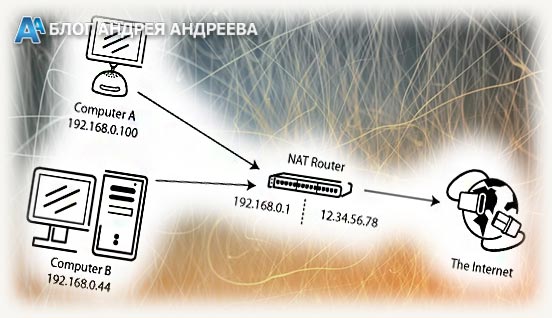
Более того, часто отключить аппаратный NAT невозможно: производитель убирает эту опцию в качестве «защиты от дурака», дабы слишком любопытный пользователь, который любит поиграть с настройками, не особо в них разбираясь, вообще не остался без интернета.
По умолчанию маршрутизатор находится в nat окружении, запрещая извне обращаться к девайсу внутри локалки: весь трафик проходит только через него.
Как определить, находится ли компьютер за NAT
Проверить, скрыт ли компьютер с помощью режима NAT или транслирует в сеть свой реальный IP, можно с помощью простого способа.
Выполняется он аналогично в любой версии Виндовс – запустить командную строку (нажать кнопку «Пуск» и в строке «Выполнить» ввести команду cmd). В открывшемся интерфейсе следует вручную ввести команду ipconfig. На экран выведутся такие данные:
- IP – реальный адрес, присвоенный компьютеру;
- Subnet mask – маска подсети;
- Gateway – адрес шлюза.
Согласно принятой спецификации, исключительно внутри локалки всегда используются следующие диапазоны:
- 10.0.0.0 – 10.255.255.255;
- 172.Х.0.0 – 172.Х.255.255 (Х в диапазоне от 16 до 32);
- 192.168.0.0 – 192.168.255.255;
- 196.254.0.0. – 169.254.255.255.
Если адрес компьютера попадает в один из этих диапазонов, то это означает, что устройство находится в локальной сети за НАТом. Самый распространенный пример – адрес 192.168.1.Х – именно такой диапазон используется для роутера и подсети большинством производителей.
Где найти в настройках маршрутизатора
Относительно того, нужно ли включать эту опцию дополнительно, то могу сказать что в большинстве моделей маршрутизаторов вай-фай она активирована по умолчанию. Проверить или настроить самостоятельно это можно, перейдя в браузере на страницу настроек роутера – как правило, для этого нужно ввести его сетевой адрес.
Нужная функция находится во вкладке Network в разделе Routing. Если она включена, то статус будет отображаться как Enable.
Также для вас будут полезны статьи «UPNP – что такое в роутере» и «Устройство роутера». Буду благодарен всем, кто поделится этой публикаций в социальных сетях. Еще увидимся!
С уважением, автор блога Андрей Андреев.
</ul>Используемые источники:
- https://vpn.inform.click/kak-izmenit-tip-nat-na-pk-purevpn-blog/
- https://zvondozvon.ru/tehnologii/kompyuternye-seti/nat
- https://infotechnica.ru/vse-chto-podklyuchaetsya-k-kompyuteru/o-routerah/funkcziya-nat/

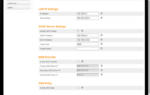 Тип нат умеренный как изменить на открытый. Как настроить NAT соединение и статический IP на PS4
Тип нат умеренный как изменить на открытый. Как настроить NAT соединение и статический IP на PS4
 Как с помощью программы получить постоянный внешний IP-адрес?
Как с помощью программы получить постоянный внешний IP-адрес?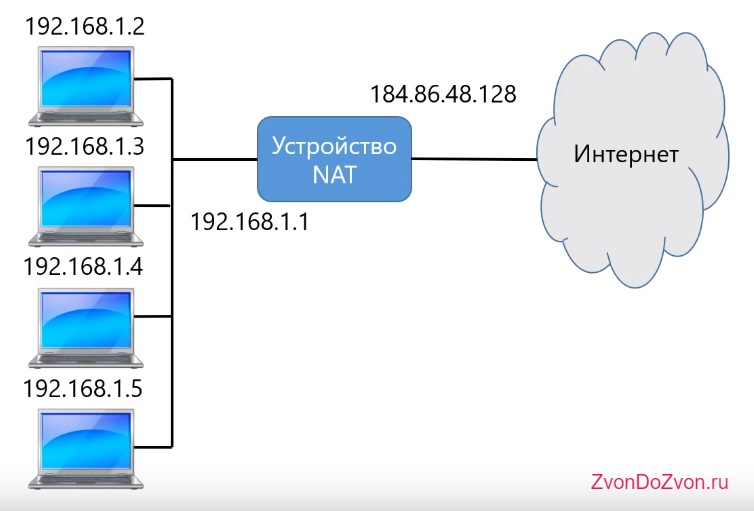
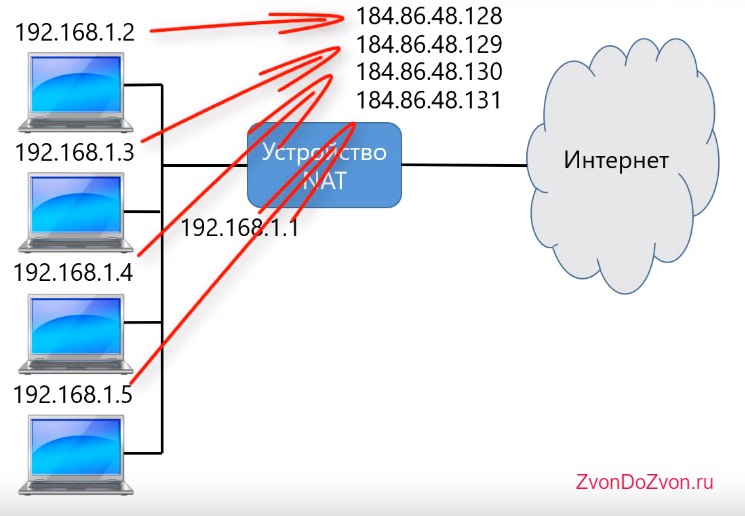
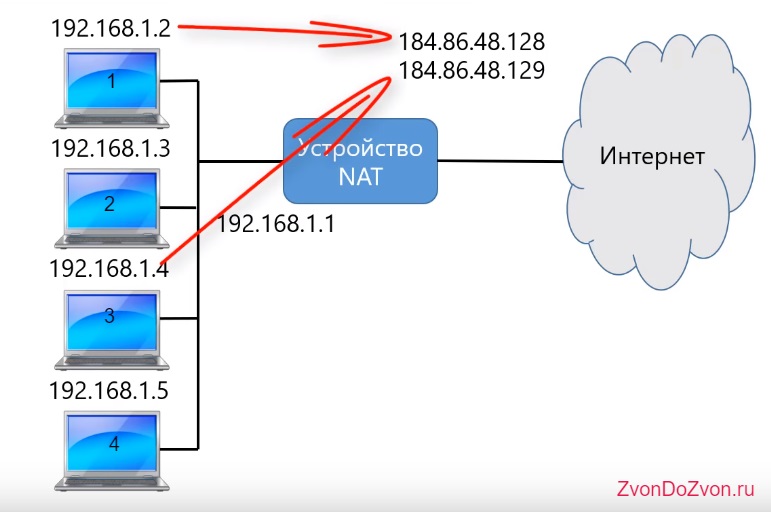
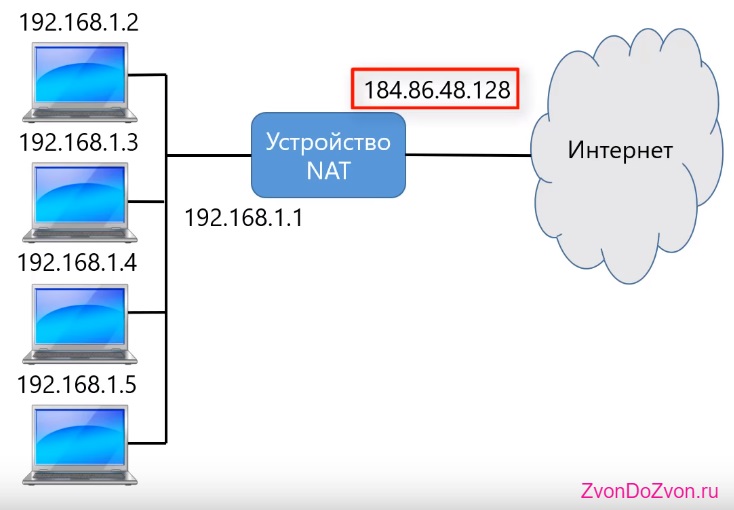
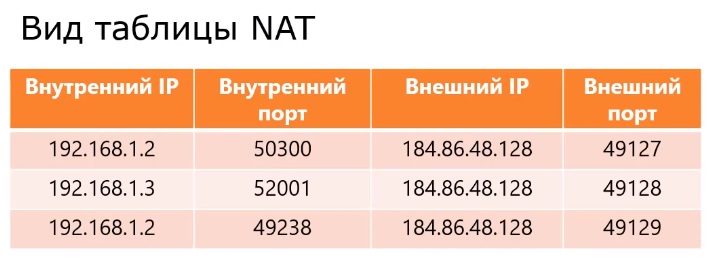
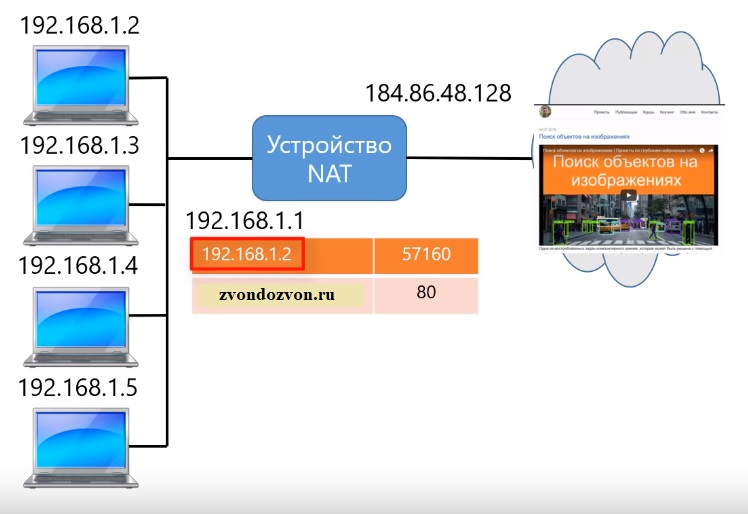
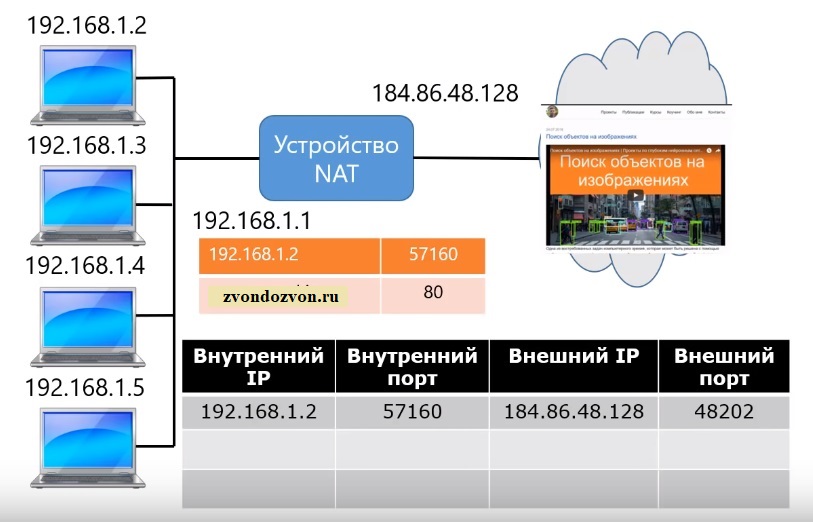
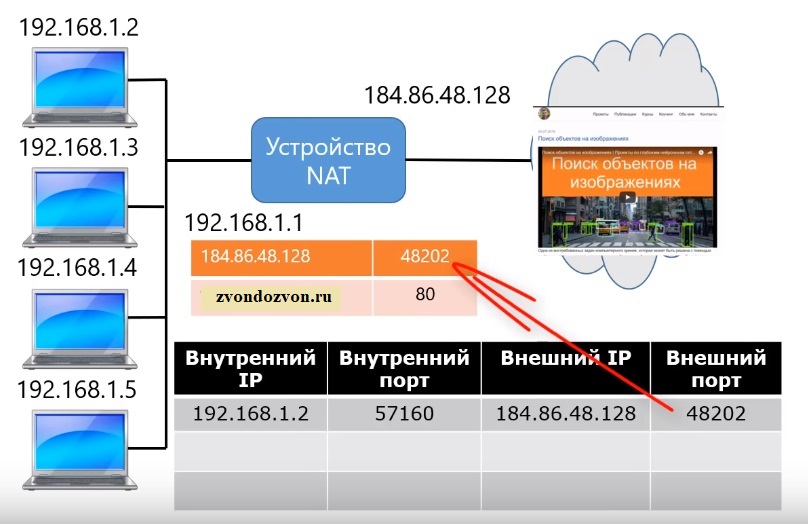
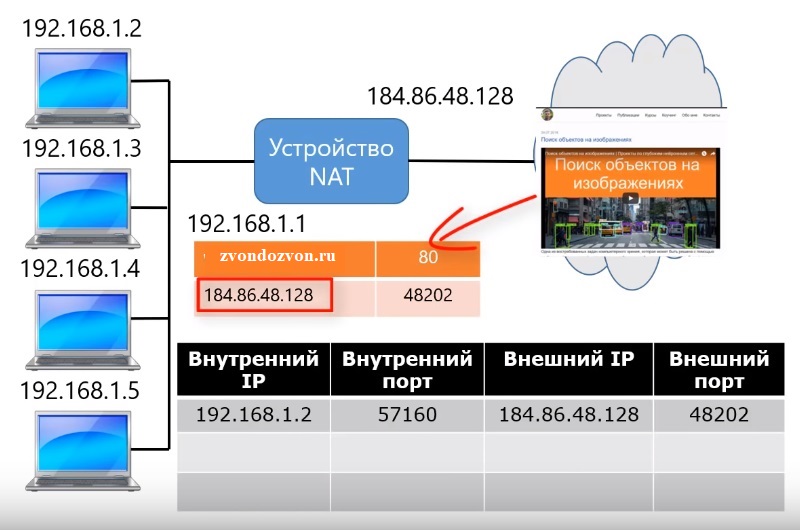
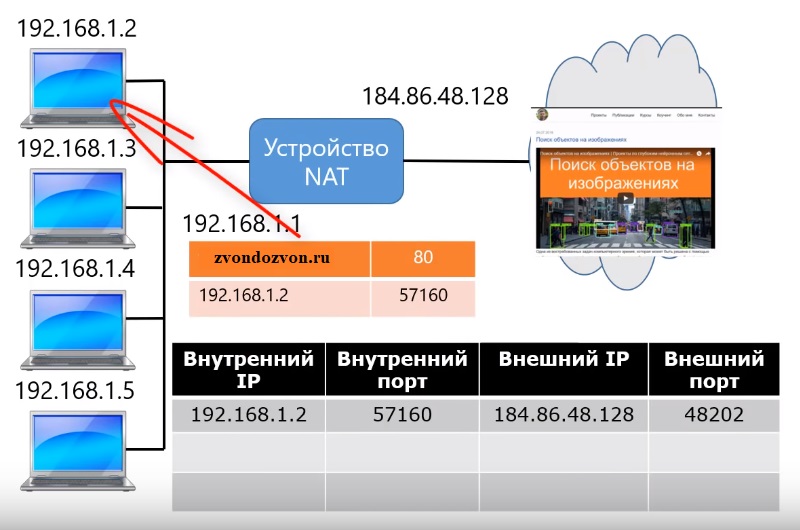
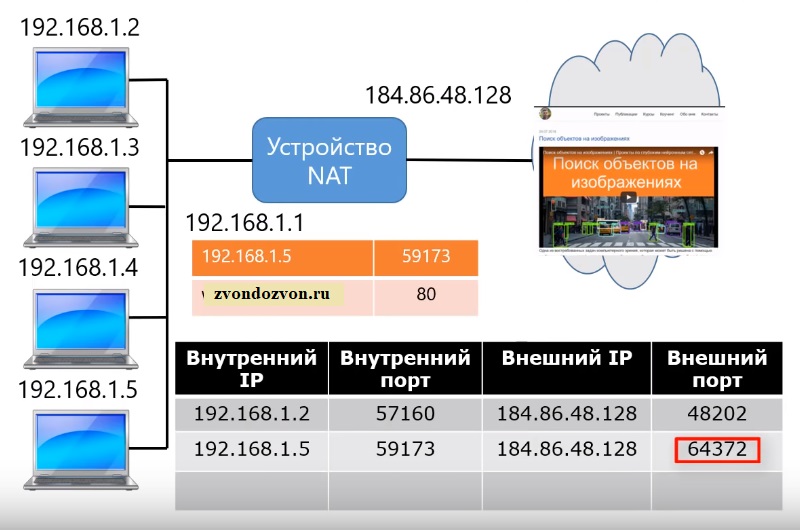
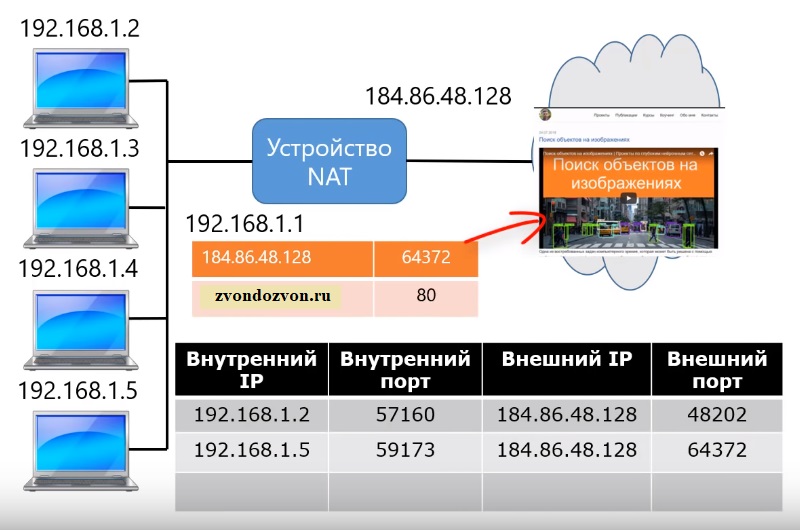


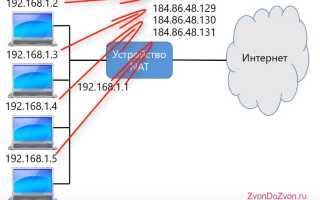
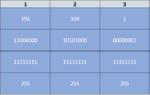 Информатика ЕГЭ 12 задание разбор
Информатика ЕГЭ 12 задание разбор Открываем порты за NAT при помощи NAT-PMP и UPnP IGD
Открываем порты за NAT при помощи NAT-PMP и UPnP IGD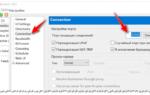 Какие порты нужно открыть на брандмауэре для работы в 1С ?
Какие порты нужно открыть на брандмауэре для работы в 1С ?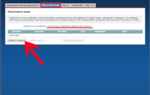 Как настроить NAT соединение и статический IP на PS4
Как настроить NAT соединение и статический IP на PS4